win7系统调节屏幕亮度的方法 win7系统怎样调整屏幕亮度
更新时间:2024-03-27 13:31:51作者:xinxin
我们在日常操作win7系统的时候,需要及时调整屏幕显示亮度来更好的适应外界环境光线的变化,而且也能够有效保护用户眼睛视力,可是很多用户都不懂得win7电脑屏幕亮度的调整设置,对此win7系统怎样调整屏幕亮度呢?这里小编就给大家带来win7系统调节屏幕亮度的方法。
推荐下载:系统之家win7旗舰版64位
具体方法:
1、第一个方法是鼠标右击我们电脑上的桌面空白处选择个性化。

2、进入到个性化设置之后我们找到下面的显示设置。
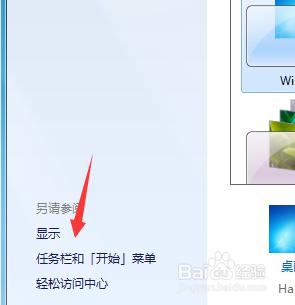
3、选择了显示设置之后我们找到一个调整亮度点击。

4、点击后就会在右下方有一个可以控制屏幕亮度的拖动条了。
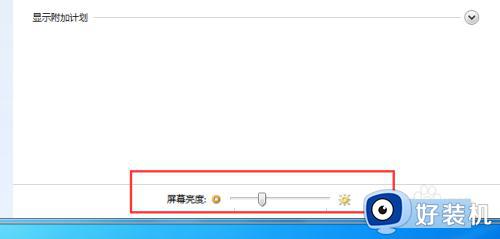
5、第二个方法是使用我们电池计划来进行调节。
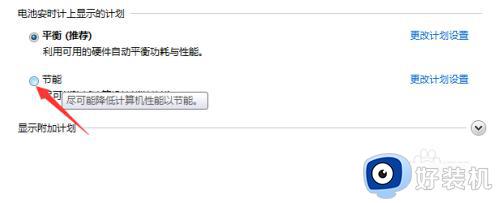
6、还有一个方法是通过我们电脑上的快捷键,一般默认的的都是 fn+F5变暗;FN+F6变亮;fn+f7关闭屏幕。

上述就是小编告诉大家的关于win7系统调节屏幕亮度的方法了,有遇到过相同问题的用户就可以根据小编的步骤进行操作了,希望能够对大家有所帮助。
win7系统调节屏幕亮度的方法 win7系统怎样调整屏幕亮度相关教程
- win7怎样调整电脑屏幕亮度调节 win7系统调节屏幕亮度的教程
- win7电脑屏幕亮度调节的方法 win7系统电脑屏幕亮度的调整方法
- win7系统屏幕亮度怎么调节 win7电脑怎么调整亮度
- win7没有调节屏幕亮度选项怎么办 win7电脑屏幕亮度无法调节如何处理
- win7电脑显示器亮度怎么调? win7系统屏幕亮度调节的方法
- win7怎么调节电脑的屏幕亮度 win7如何调整电脑屏幕亮度调节
- win7这么调整屏幕亮度 win7系统如何调节屏幕亮度
- win7系统怎么调屏幕亮度 win7电脑屏幕亮度调节方法
- win7电脑亮度在哪里调节 win7怎样调节电脑屏幕亮度
- win7台式机如何调整屏幕亮度 台式机win7亮度调节在哪里
- win7访问win10共享文件没有权限怎么回事 win7访问不了win10的共享文件夹无权限如何处理
- win7发现不了局域网内打印机怎么办 win7搜索不到局域网打印机如何解决
- win7访问win10打印机出现禁用当前帐号如何处理
- win7发送到桌面不见了怎么回事 win7右键没有发送到桌面快捷方式如何解决
- win7电脑怎么用安全模式恢复出厂设置 win7安全模式下恢复出厂设置的方法
- win7电脑怎么用数据线连接手机网络 win7电脑数据线连接手机上网如何操作
win7教程推荐
- 1 win7每次重启都自动还原怎么办 win7电脑每次开机都自动还原解决方法
- 2 win7重置网络的步骤 win7怎么重置电脑网络
- 3 win7没有1920x1080分辨率怎么添加 win7屏幕分辨率没有1920x1080处理方法
- 4 win7无法验证此设备所需的驱动程序的数字签名处理方法
- 5 win7设置自动开机脚本教程 win7电脑怎么设置每天自动开机脚本
- 6 win7系统设置存储在哪里 win7系统怎么设置存储路径
- 7 win7系统迁移到固态硬盘后无法启动怎么解决
- 8 win7电脑共享打印机后不能打印怎么回事 win7打印机已共享但无法打印如何解决
- 9 win7系统摄像头无法捕捉画面怎么办 win7摄像头停止捕捉画面解决方法
- 10 win7电脑的打印机删除了还是在怎么回事 win7系统删除打印机后刷新又出现如何解决
